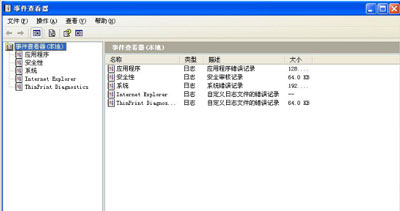系统日志会记录系统出现的一些问题,那么我们可以根据这些日志来解决某些系统问题,如何查看系统日志呢?下面就给大家介绍两种查看电脑系统日志的操作方法。
方法一:
1、点击开始菜单,点击“控制面板”
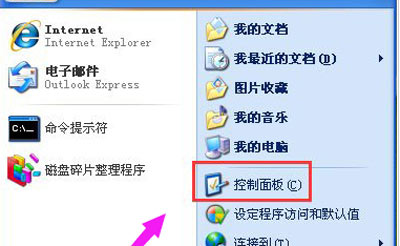
2、在控制面板中,点击“管理工具”。
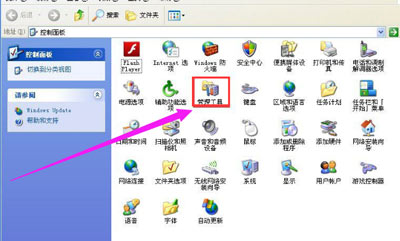
3、点击“事件查看器”。
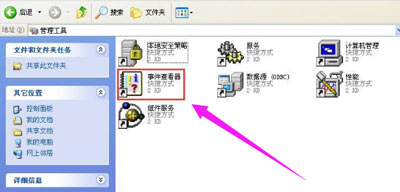
4、就可以看到系统日志内容信息了,每一条都很详细。
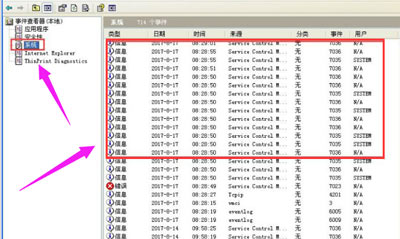
方法二:
1、在开始菜单中点击“运行”,输入eventvwr。
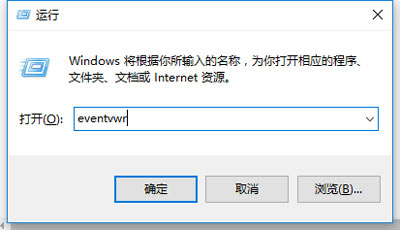
2、点击确定即可瞬间打开系统日志。
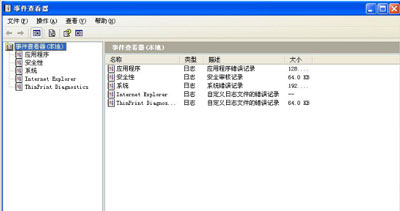
系统日志会记录系统出现的一些问题,那么我们可以根据这些日志来解决某些系统问题,如何查看系统日志呢?下面就给大家介绍两种查看电脑系统日志的操作方法。
1、点击开始菜单,点击“控制面板”
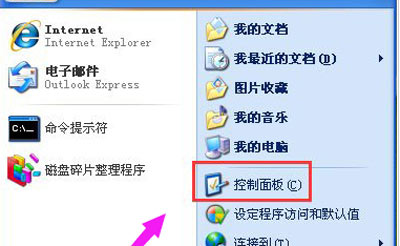
2、在控制面板中,点击“管理工具”。
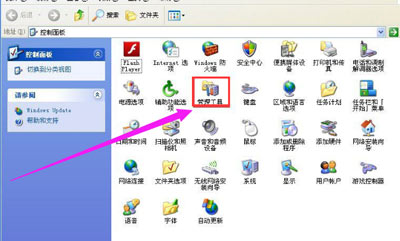
3、点击“事件查看器”。
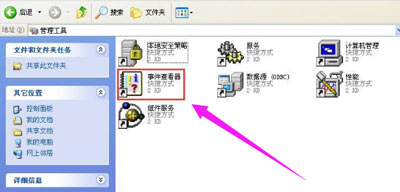
4、就可以看到系统日志内容信息了,每一条都很详细。
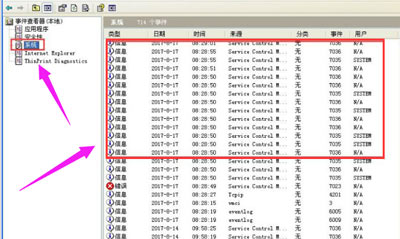
1、在开始菜单中点击“运行”,输入eventvwr。
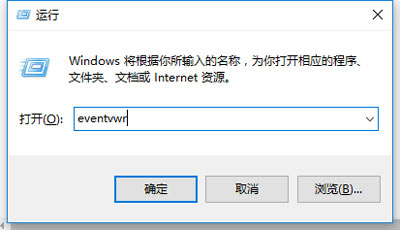
2、点击确定即可瞬间打开系统日志。